PPT怎么将正方形的图片转变为圆形, 很多用户喜欢用PPT做幻灯片,而我们在使用PPT的时候,不可避免的需要把一个正方形的图片变成一个圆形,但是很多用户不知道怎么操作,其实很简单。
下面我们来看看用边肖的PPT把一个正方形的图片变成圆形的方法。有需要的用户不要错过。
利用PPT将正方形图片转化为圆形的方法
单击工具栏插入下的形状,并从下拉菜单中选择椭圆。
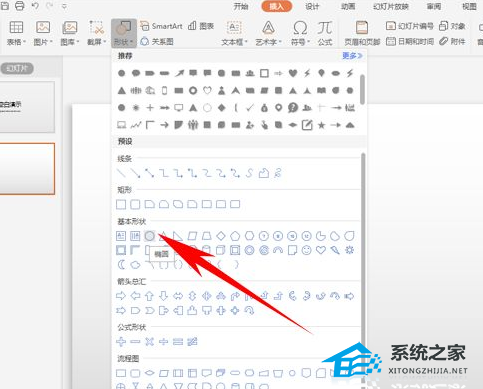
按住shift键画一个正圆,选中圆,点击工具栏绘制工具下的填充,从下拉菜单中选择图片或纹理,从下拉菜单中选择局部图片。
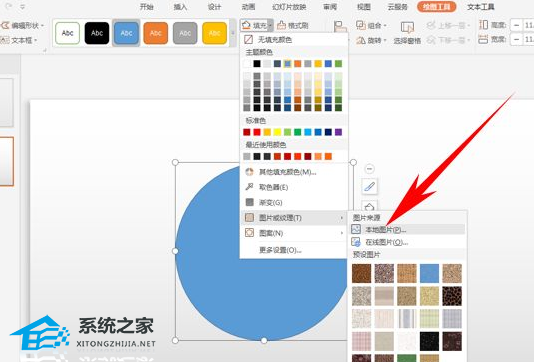
弹出选择图片对话框,找到要插入的图片,点击打开。
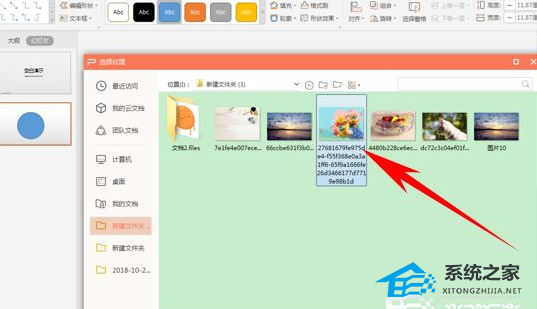
图片已经填充到右边的圆里,这样正方形的图片就可以转换成圆形的图片了。
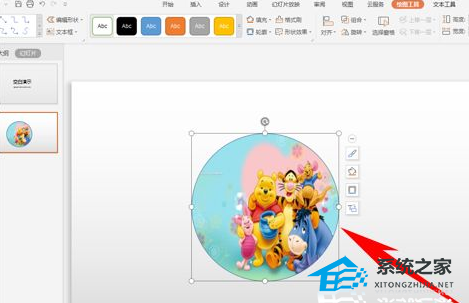
PPT怎么将正方形的图片转变为圆形,以上就是本文为您收集整理的PPT怎么将正方形的图片转变为圆形最新内容,希望能帮到您!更多相关内容欢迎关注。
